Το εργαλείο Ελέγχου Λογαριασμού Χρήστη (UAC) ήταν ένα από τα πιο μπερδεμένα χαρακτηριστικά του Vista - αναδυόμενος και γκρινιάζοντάς σας κάθε φορά που θέλατε να εγκαταστήσετε ή να ενημερώσετε ένα πρόγραμμα - και πολλοί χρήστες θα εκπλαγούν να ανακαλύψουν ότι διατηρεί τη θέση του στα Windows 7. Αλλά με μεγαλύτερο επίπεδο ελέγχου, αυτή η νέα έκδοση είναι πολύ λιγότερο παρεμβατική. Εδώ θα σας δείξουμε πώς να αλλάξετε τις ρυθμίσεις UAC και να εξηγήσετε τι κάνει ο καθένας.
1. Για να προβάλετε και να αλλάξετε τις ρυθμίσεις UAC, κάντε πρώτα κλικ στο κουμπί Έναρξη και, στη συνέχεια, ανοίξτε τον Πίνακα Ελέγχου. Τώρα κάντε κλικ στην επιλογή "Σύστημα και ασφάλεια" και στο παράθυρο που προκύπτει (που απεικονίζεται παρακάτω) θα δείτε ένα σύνδεσμο "Αλλαγή ρυθμίσεων ελέγχου λογαριασμού χρήστη". Κάντε κλικ σε αυτό και θα εμφανιστεί το παράθυρο UAC.

2. Η μπάρα ολίσθησης που εμφανίζεται στο παράθυρο UAC (παρακάτω) μπορεί να χρησιμοποιηθεί για να επιλέξετε μία από τις τέσσερις ρυθμίσεις. Η προεπιλεγμένη ρύθμιση είναι το δεύτερο υψηλότερο επίπεδο προστασίας, πράγμα που σημαίνει ότι θα εμφανιστεί μια προειδοποίηση εάν ένα πρόγραμμα προσπαθήσει να αλλάξει τις ρυθμίσεις των Windows. Ωστόσο, η προειδοποίηση δεν θα εμφανιστεί όταν κάνετε εσείς τις αλλαγές.

3. Η ρύθμιση ακριβώς κάτω από την προεπιλογή είναι πολύ παρόμοια. Στην πραγματικότητα, κάνει μόνο μια αισθητική αλλαγή στο πώς λειτουργεί το UAC, με το ότι δεν θα εξασθενίσει την επιφάνεια εργασίας όταν εμφανιστεί ένα αναδυόμενο παράθυρο. Αυτό σημαίνει ότι θα είναι λιγότερο προφανές όταν εμφανιστεί μια ειδοποίηση, γι 'αυτό θα συνιστούσα να παραμείνουμε στην προεπιλεγμένη ρύθμιση.

4. Εάν ανησυχείτε ιδιαιτέρως για λογισμικό αθέμιτου περιεχομένου και είστε εξαπατημένοι σε μη εξουσιοδοτημένες αλλαγές στις ρυθμίσεις των Windows, μπορείτε να ωθήσετε το UAC στο υψηλότερο επίπεδο. Εν ολίγοις, αυτό σημαίνει ότι τα αναδυόμενα παράθυρα UAC θα εμφανίζονται τόσο συχνά όσο και στο Vista, προειδοποιώντας σας κάθε φορά που γίνονται αλλαγές στις ρυθμίσεις των Windows.

5. Σύρετε τη γραμμή δεξιά προς τα κάτω και ενεργοποιείτε την λειτουργία UAC. Με το UAC σε αυτή τη ρύθμιση, οποιοδήποτε πρόγραμμα μπορεί να κάνει αλλαγές στις ρυθμίσεις των Windows και δεν θα μείνει κανένας από τους σοφότερους. Εάν δεν αντιμετωπίζετε προβλήματα με το UAC όταν εκτελείτε ένα συγκεκριμένο πρόγραμμα, θα συνιστούσαμε να απομακρυνθείτε από αυτή τη ρύθμιση.



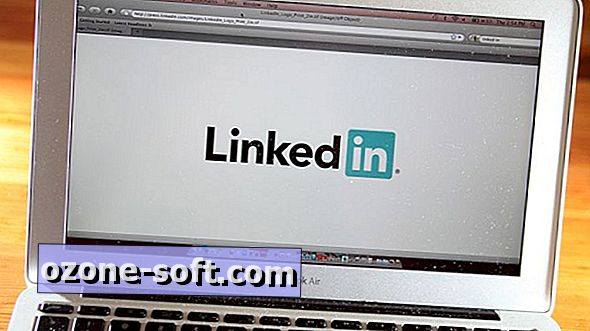










Αφήστε Το Σχόλιό Σας